操作系统-chapter1
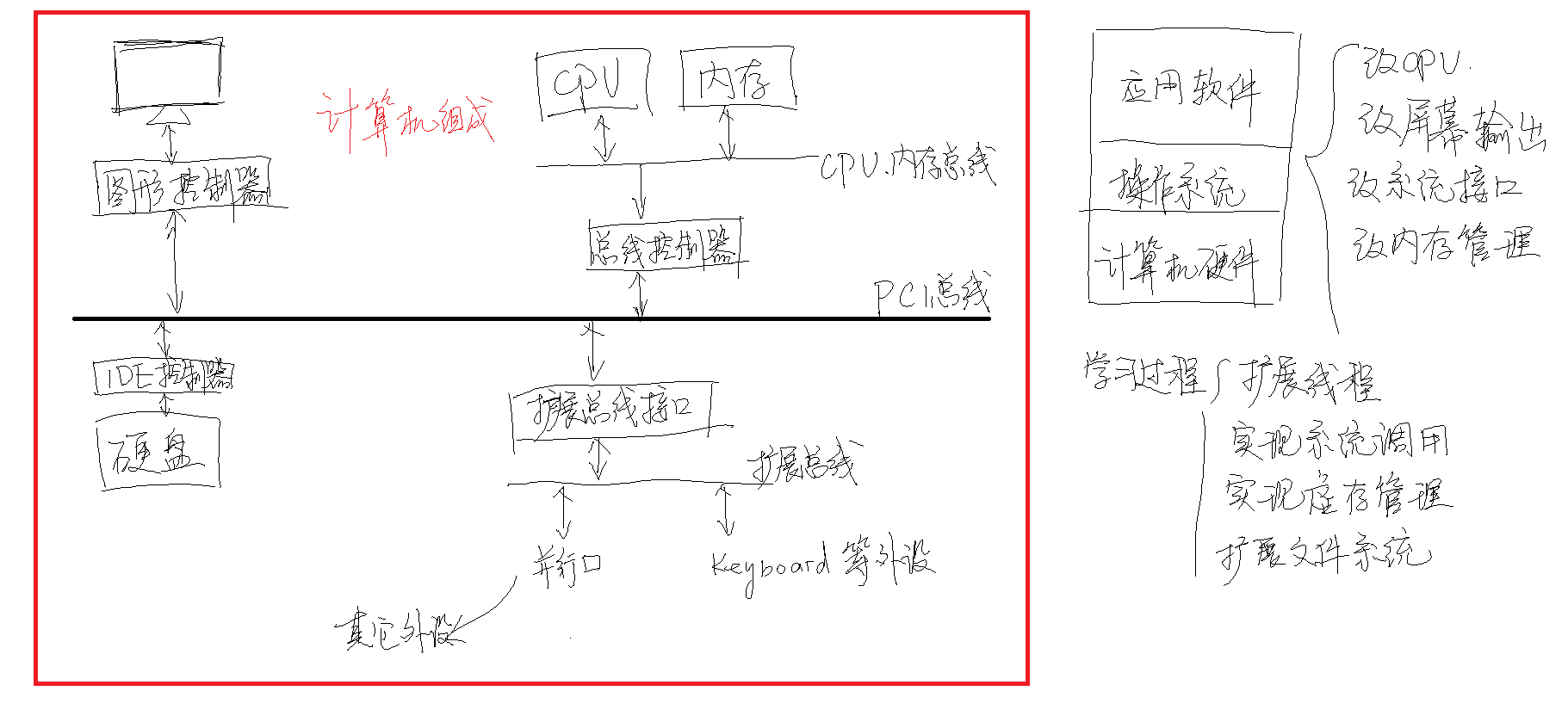
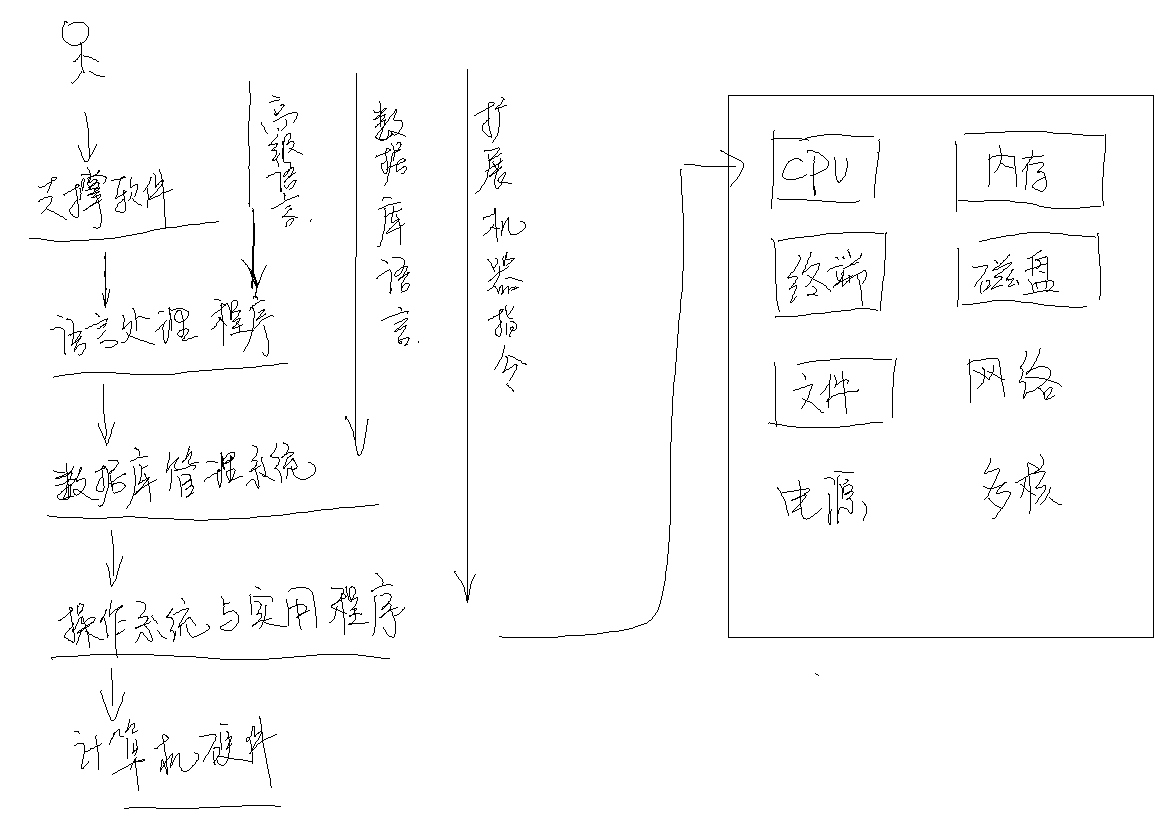
课程:https://mooc.study.163.com/learn/1000002004?tid=2402971010&_trace_c_p_k2_=f79694c7fc04429bb9be772b5aaa7cce#/learn/content?type=detail&id=2403308873&cid=2403327520
实验一:
主要平台和工具简介
x86模拟器Bochs
类VMWare的虚拟机
GCC编译器
编译器
GDB调试器
调试器
Ubuntu (GNU/Linux)
用来编译linux0.11的系统
实验环境的工作模式
oslab工作在ubuntu之上,在ubuntu上完成对Linux 0.11的开发、修改和编译之后,在linux-0.11目录下会生产一个名为Image的文件,它就是编译之后的目标文件。该文件内已经包含引导和所有内核的二进制代码。如果拿来一张软盘,从它的0扇区开始,逐字节写入Image文件的内容,就可以用这张软盘启动一台真正的计算机,并进入Linux 0.11内核。oslab采用bochs模拟器加载这个Image文件,模拟执行Linux 0.11。
run是运行bochs的脚本命令。运行后bochs会自动在它的虚拟软驱A和虚拟硬盘上各挂载一个镜像文件,软驱上挂载是linux-0.11/Image,硬盘上挂载的是hdc-0.11.img。因为bochs配置文件中的设置是从软驱A启动,所以Linux 0.11会被自动加载。
而Linux 0.11会驱动硬盘,并mount硬盘上的文件系统,也就是将hdc-0.11.img内镜像的文件系统挂载到0.11系统内的根目录——“/”。在0.11下访问文件系统,访问的就是hdc-0.11.img文件内虚拟的文件系统。
hdc-0.11.img文件的格式是Minix文件系统的镜像。Linux所有版本都支持这种格式的文件系统,所以可以直接在宿主Linux上通过mount命令访问此文件内的文件,达到宿主系统和bochs内运行的Linux 0.11之间交换文件的效果。Windows下目前没有(或者是还没发现)直接访问Minix文件系统的办法,所以要借助于fdb.img,这是一个1.44M软盘的镜像文件,内部是FAT12文件系统。将它挂载到bochs的软驱B,就可以在0.11中访问它。而通过filedisk或者WinImage,可以在Windows下访问它内部的文件。
hdc-0.11.img内包含有:
- Bash shell
- 一些基本的Linux命令、工具,比如cp、rm、mv、tar。
- vi编辑器
- gcc 1.4编译器,可用来编译标准C程序
- as86和ld86
- Linux 0.11的源代码,可在0.11下编译,然后覆盖现有的二进制内核
使用方法
- 准备活动
$ cd ~/oslab
把当前目录切换到oslab下,用pwd命令确认,用“ls -l”列目录内容。本实验的所有内容都在本目录或其下级目录内完成。
- 编译内核
“编译内核”比“编写内核”要简单得多。首先要进入linux-0.11目录,然后执行:
$ make all
因为“all”是最常用的参数,所以可以省略,只用“make”,效果一样。
在多处理器的系统上,可以用-j参数进行并行编译,加快速度。例如双CPU的系统可以:
$ make -j 2
make命令会显示很多很多很多的信息,你可以尽量去看懂,也可以装作没看见。只要最后几行中没有“error”就说明编译成功。最后生成的目标文件是一个软盘镜像文件——linux-0.11/Image。如果将此镜像文件写到一张1.44MB的软盘上,就可以启动一台真正的计算机。
linux-0.11目录下是全部的源代码,很多实验内容都是要靠修改这些代码来完成。修改后需要重新编译内核,还是执行命令:
$ make all
make命令会自动跳过未被修改的文件,链接时直接使用上次编译生成的目标文件,从而节约编译时间。但如果重新编译后,你的修改貌似没有生效,可以试试先“make clean”,再“make all”。“make clean”是删除上一次编译生成的所有中间文件和目标文件,确保是在全新的状态下编译整个工程。
- 运行和调试
在Bochs中运行最新编译好的内核很简单,在oslab目录下执行:
$ ./run
如果出现Bochs的窗口,里面显示linux的引导过程,最后停止在“[/usr/root/]#”,表示运行成功,如下图所示。
图1 用Bochs启动Linux 0.11以后的样子
内核调试分为两种模式:汇编级调试和C语言级调试。
汇编级调试需要执行命令:
$ ./dbg-asm
可以用命令help来查看调试系统用的基本命令。更详细的信息请查阅Bochs使用手册。
C语言级调试稍微复杂一些。首先执行如下命令:
$ ./dbg-c
然后再打开一个终端窗口,进入oslab目录后,执行:
$ ./rungdb
新终端窗口中运行的是GDB调试器。关于gdb调试器请查阅GDB使用手册。
- Ubuntu和Linux 0.11之间的文件交换
oslab下的hdc-0.11-new.img是0.11内核启动后的根文件系统镜像文件,相当于在bochs虚拟机里装载的硬盘。在Ubuntu上访问其内容的方法是(大家使用sudo时,password是shiyanlou):
$ sudo ./mount-hdc
之后,hdc目录下就是和0.11内核一模一样的文件系统了,可以读写任何文件(可能有些文件要用sudo才能访问)。读写完毕,不要忘了卸载这个文件系统:
$ sudo umount hdc
经过sudo ./mount-hdc这样处理以后,我们可以在Ubuntu的hdc目录下创建一个xxx.c文件,然后利用Ubuntu上的编辑工具(如gedit等)实现对xxx.c文件的编辑工作,在编辑保存以后。执行sudo umount hdc后,再进入Linux 0.11(即run启动bochs以后)就会看到这个xxx.c(即如下图所示),这样就避免了在Linux 0.11上进行编辑xxx.c的麻烦,因为Linux 0.11作为一个很小的操作系统,其上的编辑工具只有vi,使用起来非常不便。
图2 用Ubuntu和Linux 0.11完成文件交换以后再启动Linux 0.11以后
另外在Linux 0.11上产生的文件,如后面实验中产生的process.log文件,可以按这种方式”拿到“Ubuntu下用python程序进行处理,当然这个python程序在Linux 0.11上显然是不好使的,因为Linux 0.11上搭建不了python解释环境。
注意1:不要在0.11内核运行的时候mount镜像文件,否则可能会损坏文件系统。同理,也不要在已经mount的时候运行0.11内核。
注意2:在关闭Bochs之前,需要先在0.11的命令行运行“sync”,确保所有缓存数据都存盘后,再关闭Bochs。
实验报告:
实验步骤:
参考https://blog.csdn.net/JustJavaC2016/article/details/78944909
**在首页进入命令行,不要再应用程序菜单中进入,否则无法启动bochs**
cd /home/shiyanlou/oslab tar hi..... cd linux0.11 make all cd .. sudo -i cd ../home/shiyanlou/oslab/oslab sudo ./mount hdc cd hdc/usr/root touch helloLinux.c cd ../../.. sudo umount hdc

